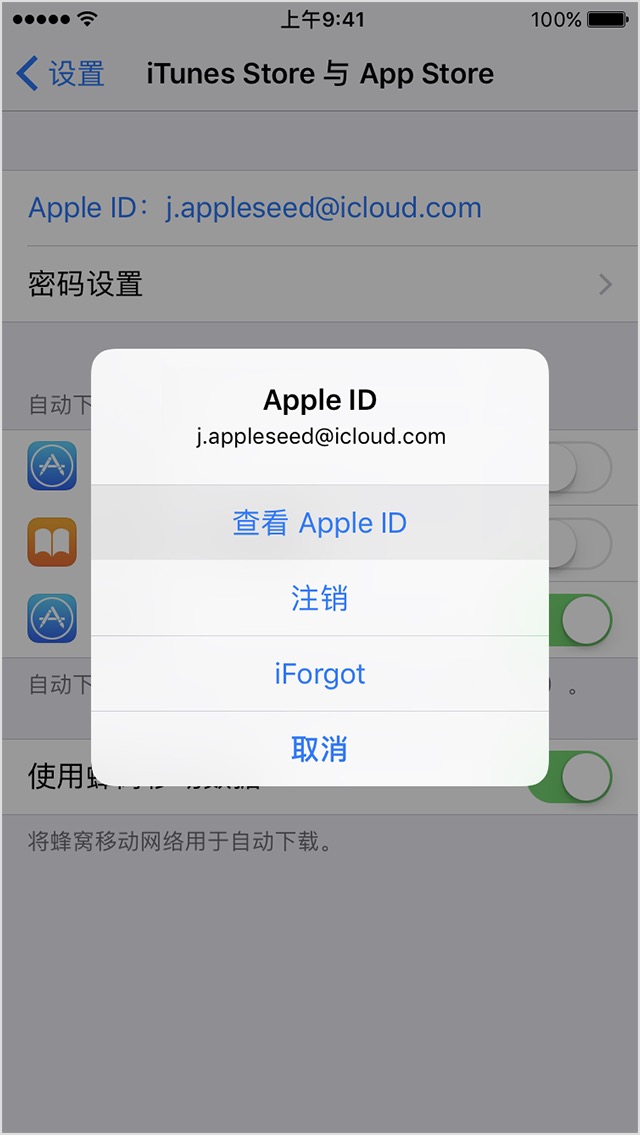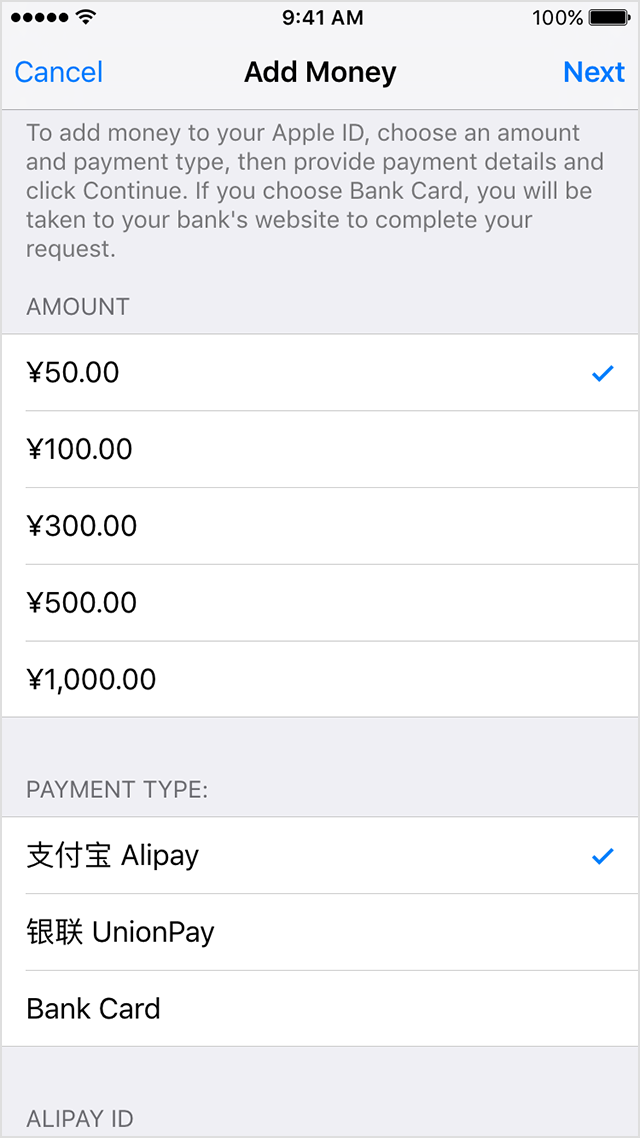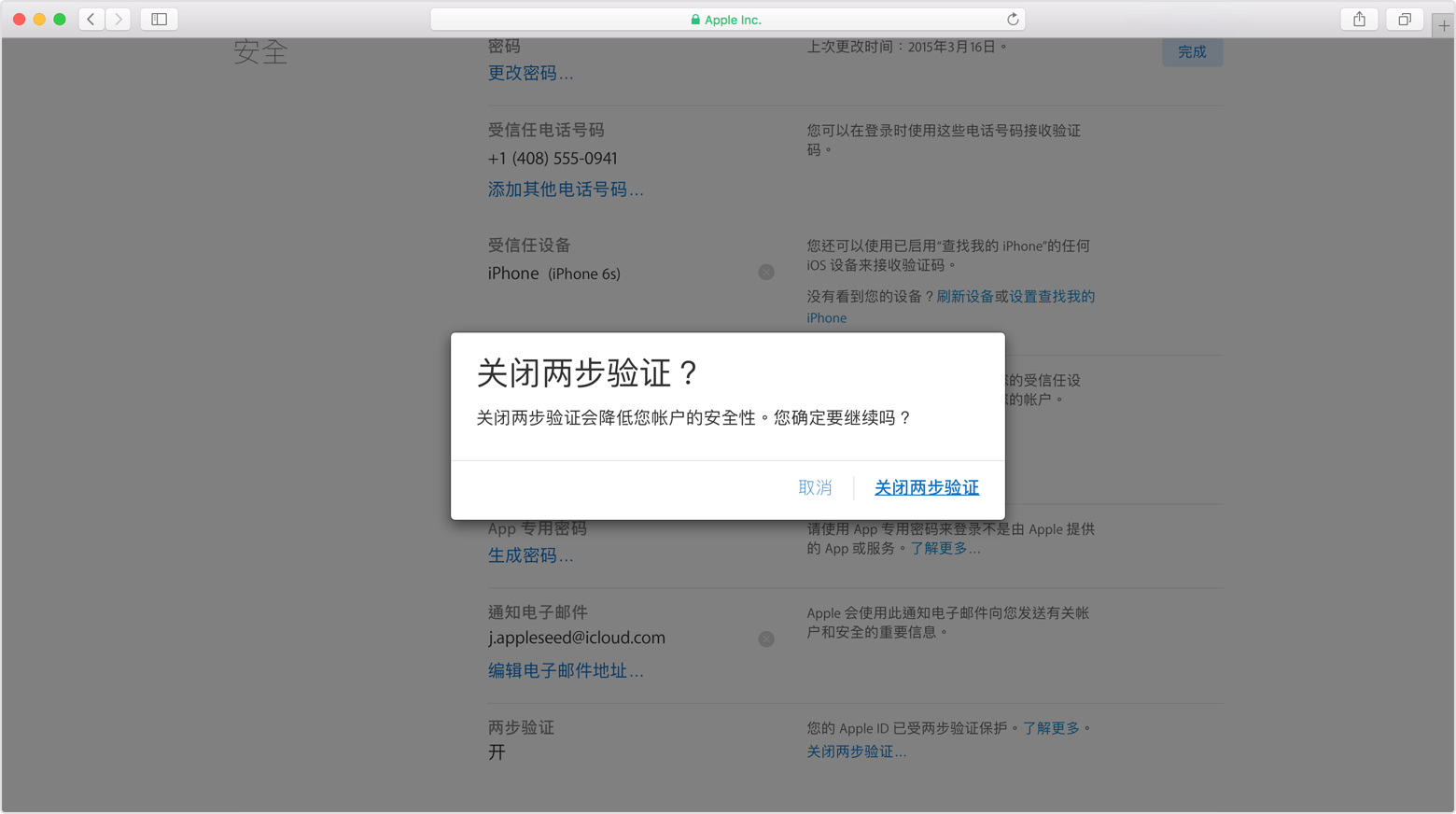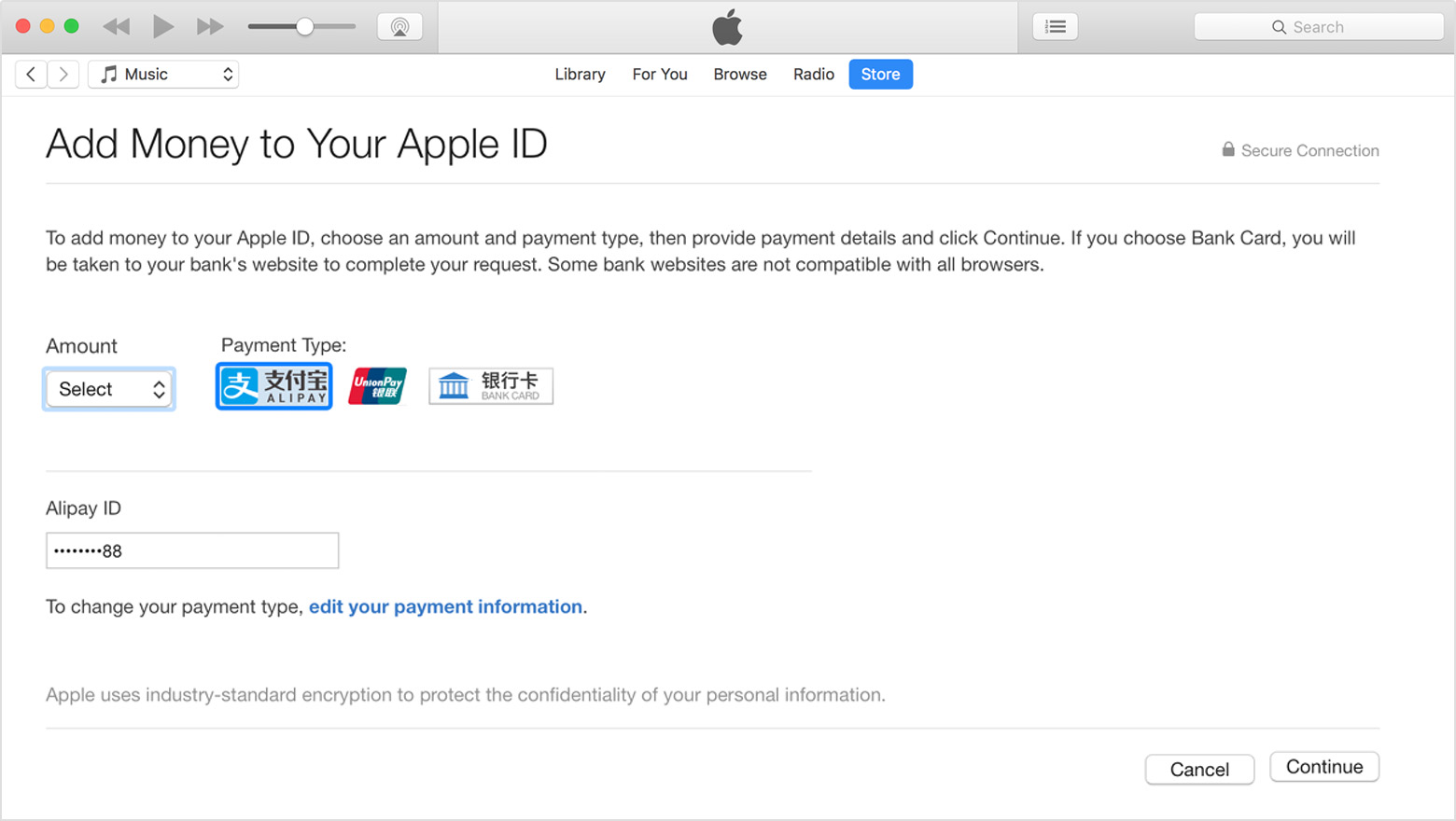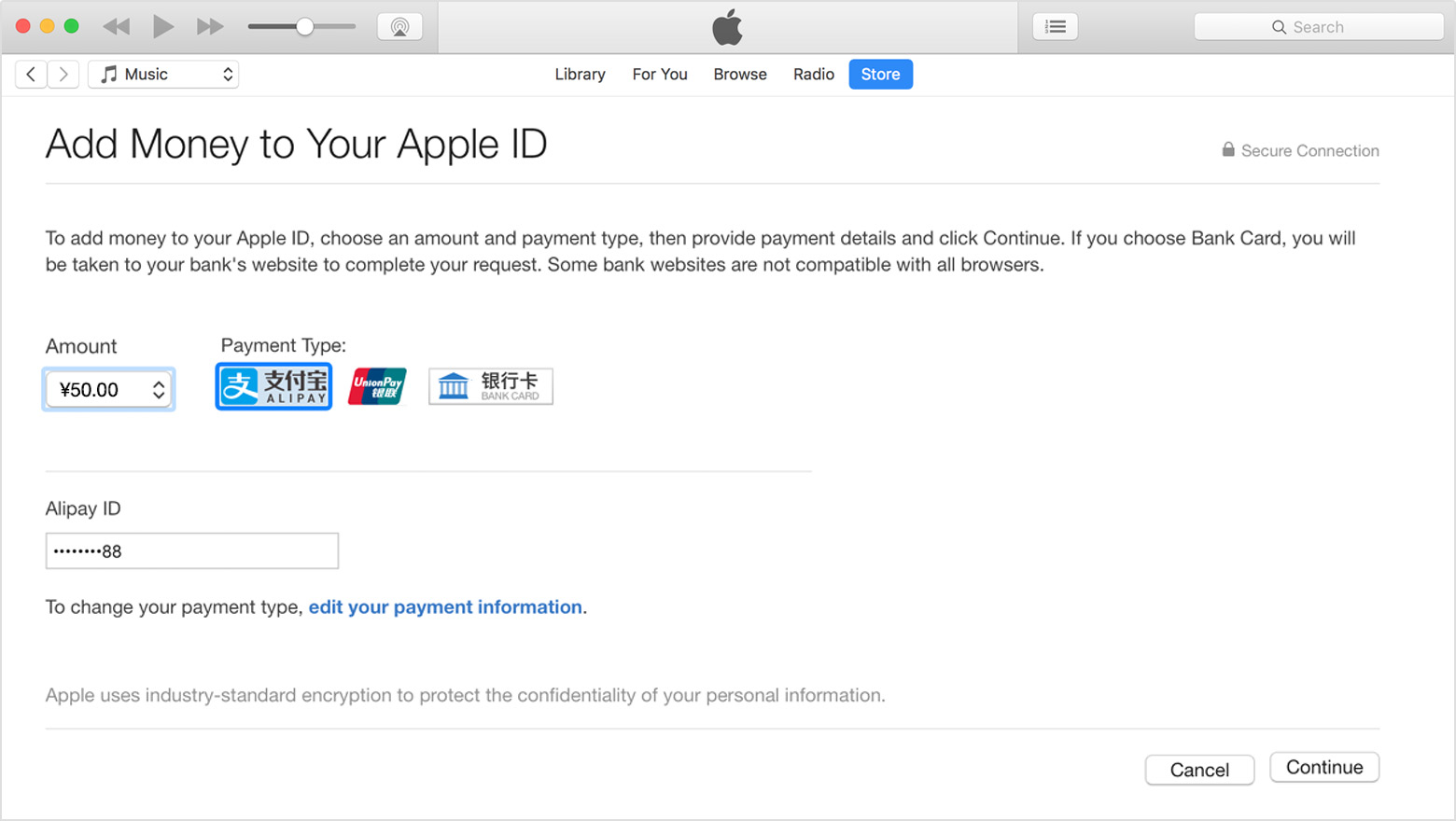了解如何使用支付宝或中国的银行卡向您用于 iTunes Store 购物的 Apple ID 充值。
 在 iPhone、iPad 或 iPod touch 上
在 iPhone、iPad 或 iPod touch 上
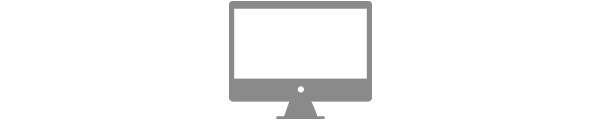 在 Mac 或 PC 上
在 Mac 或 PC 上
- 轻点“设置”。
- 轻点“iTunes Store 与 App Store”。
- 轻点您的 Apple ID。了解如何创建 Apple ID(如果您没有)。
- 轻点“查看 Apple ID”。系统可能会要求您输入密码。
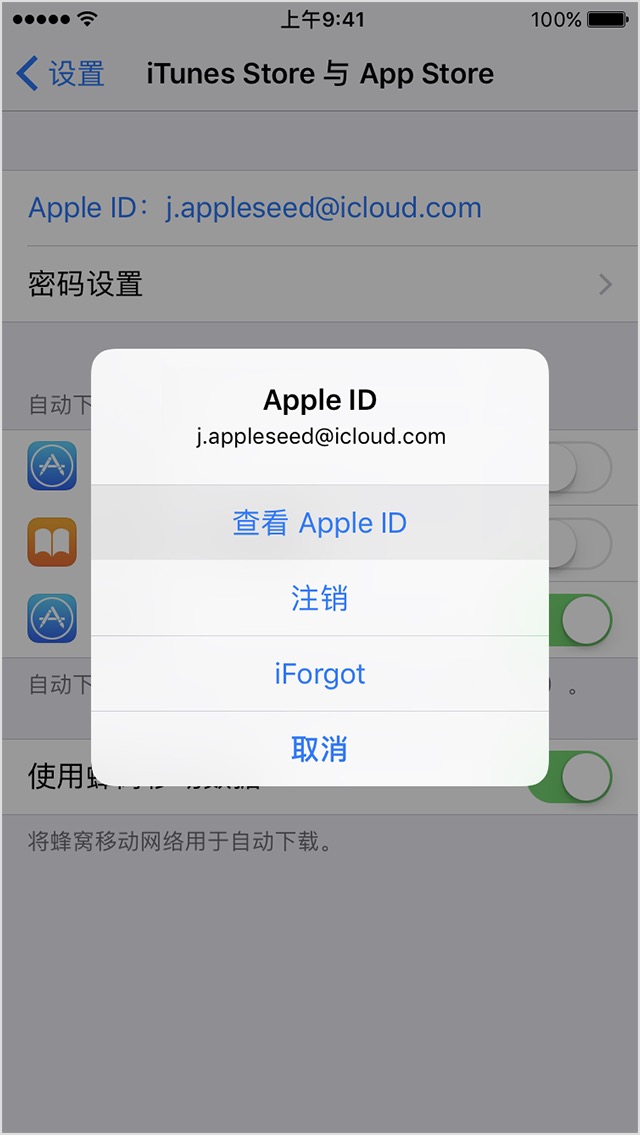
- 在“编辑”部分中,轻点“充值”。
- 选择您要用于充值的付款类型。
- 轻点您要转至您用于 iTunes Store 购物的 Apple ID 的金额。
- 轻点您要用于转账的支付宝、银联借记卡或银行卡,然后轻点“下一步”。只有某些银行允许使用 iOS 设备来充值。如果您的银行卡不在列表中,您可以通过电脑进行充值。
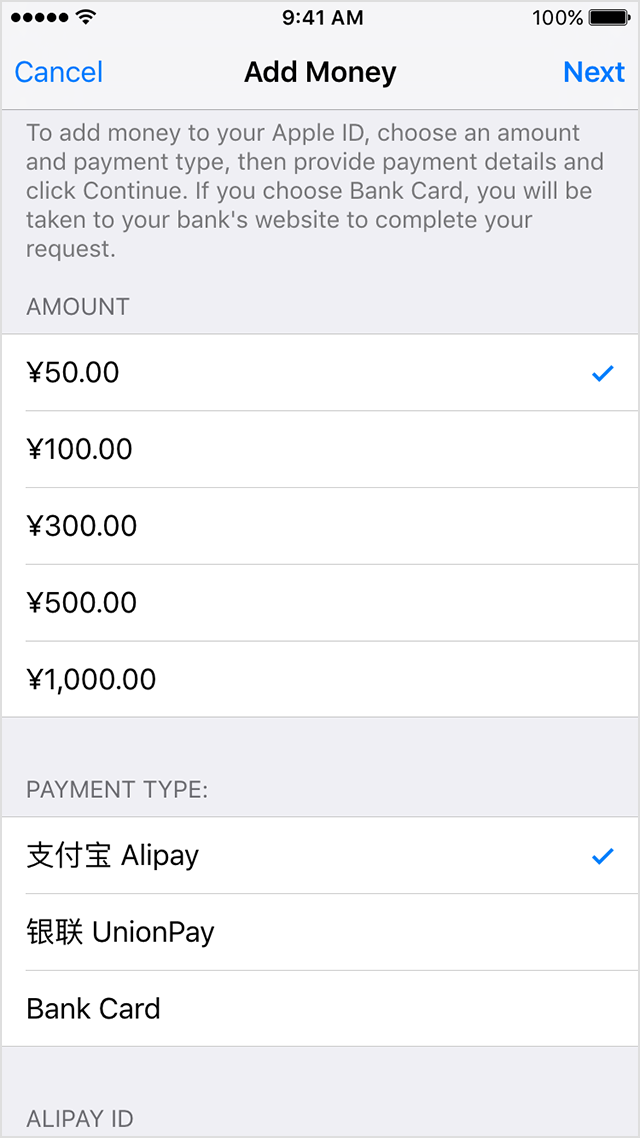
如果选择支付宝作为您的付款类型,请使用支付宝 ID 登录,并且通过您的电子邮件地址或手机号码完成短信验证。
如果选择银联借记卡作为您的付款类型,请提供卡片信息以及与您的银行配对的手机号码。
对于支付宝或银联借记卡,将向您的手机号码发送短信 PIN 码。收到此 PIN 码后,请输入它以完成交易。如果选择银联借记卡,您无需打开手机 Web 浏览器来完成您的交易。
如果您选取银行卡作为您的付款类型,请轻点您想使用的授权方法:手机网站或手机。(如果您选取手机,请确保您的银行卡已针对手机授权进行相应的设置。)输入您的付款信息和 中国居民身份证详细信息,然后轻点“下一步”。
授权后,资金会记入您用于 iTunes Store 购物的 Apple ID。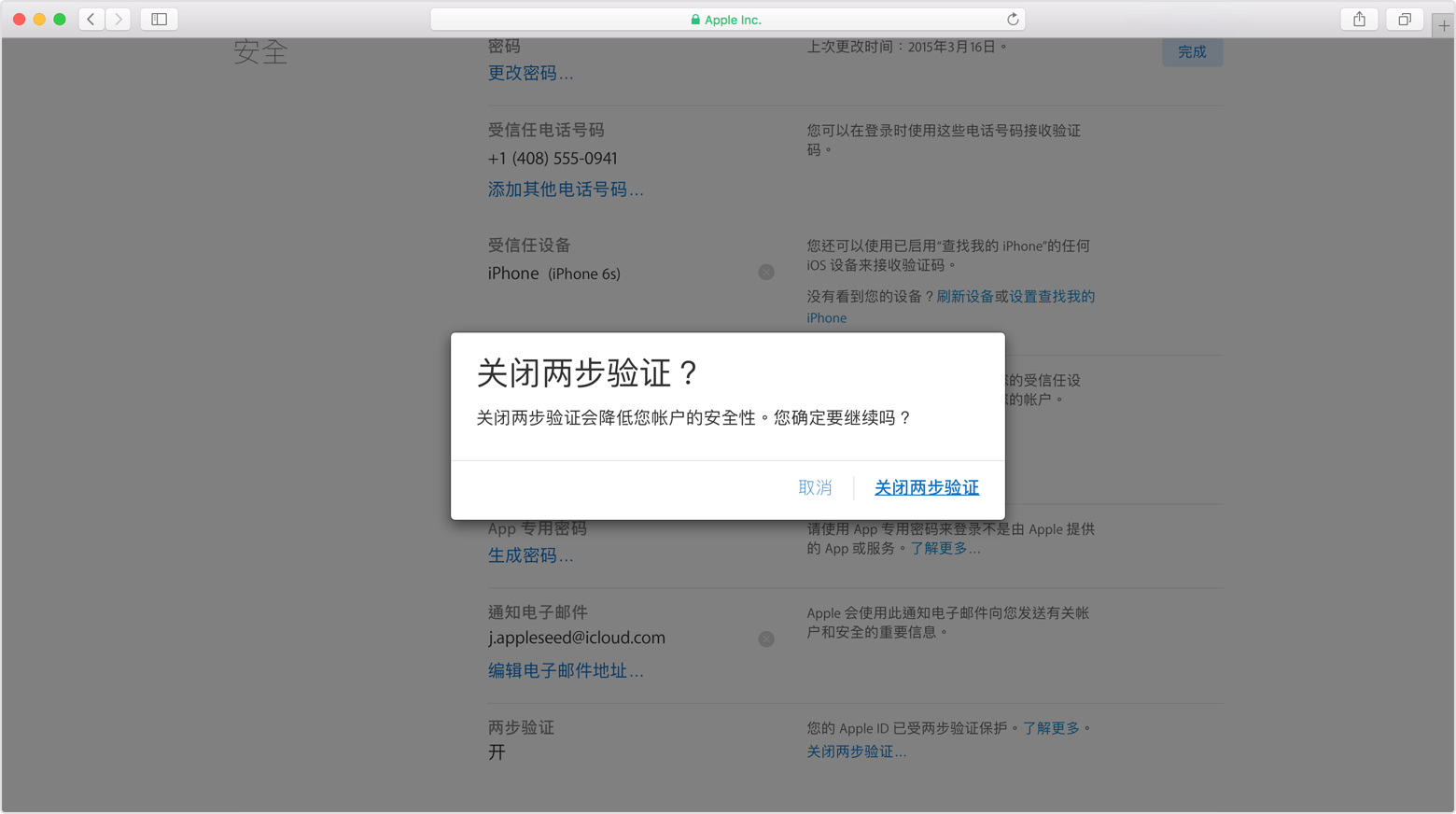

- 打开 iTunes。
- 如果您尚未登录,请使用您的 Apple ID 登录。了解如何创建 Apple ID(如果您没有)。
- 从您电脑屏幕顶部或 iTunes 窗口顶部的菜单栏中,选取“帐户”>“显示我的帐户”。

- 输入您的密码,然后按键盘上的 Return 或 Enter 键,或点按“显示帐户”。
在“帐户信息”页面上:
- 在“付款类型”的右侧,点按“编辑”。
- 选择支付宝或银行卡标志。系统可能会要求您输入您的账单邮寄地址。
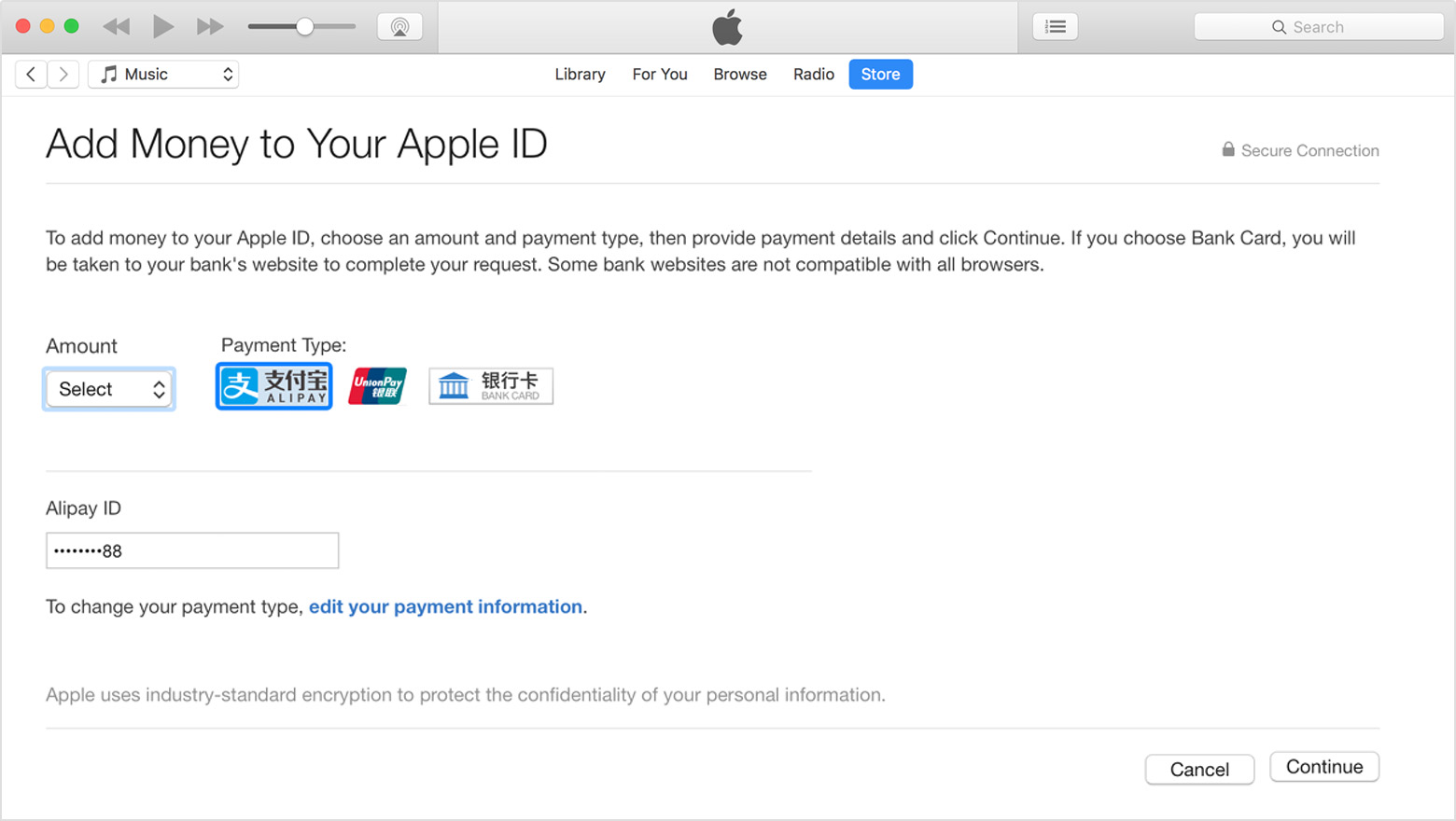
- 点按“继续”。
- 选择您要转至您用于 iTunes Store 购物的 Apple ID 的金额。
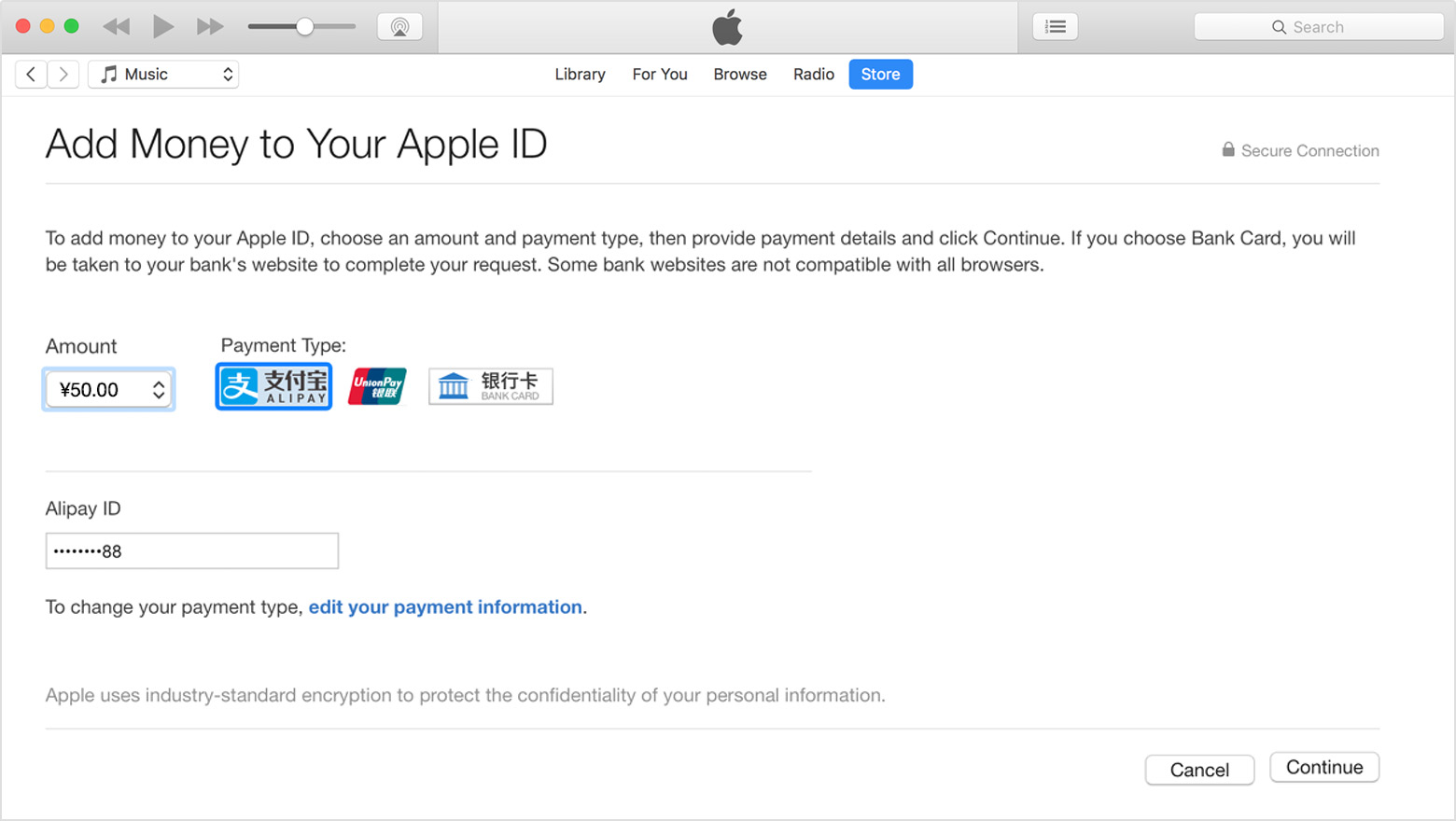
- 选择您要从中转账的银行卡或付款类型,然后点按“继续”。
- 点按“完成”。
如果选择支付宝作为您的付款类型,请使用支付宝 ID 登录,并且通过您的电子邮件地址或手机号码完成短信验证。
如果选择银联借记卡作为您的付款类型,请提供卡片信息以及与您的银行配对的手机号码。
对于支付宝或银联借记卡,将向您的手机号码发送短信 PIN 码。收到此 PIN 码后,请输入它以完成交易。如果选择银联借记卡,您无需打开 Web 浏览器来完成您的交易。
如果您选取银行卡作为付款方式,您的 Web 浏览器将打开您的银行卡的网站。按照银行卡网站上的说明完成转账。某些银行网站可能与某些浏览器不兼容。您可能需要将银行卡网站的 URL 拷贝并粘贴到其他浏览器中。
授权后,资金会记入您用于 iTunes Store 购物的 Apple ID。
在 iPhone、iPad 或 iPod touch 上:
- 轻点“设置”。
- 轻点“iTunes Store 与 App Store”。
- 轻点您的 Apple ID。
- 轻点“查看 Apple ID”。
- 轻点“查看银行订单”。
在 Mac 或 PC 上:
- 打开 iTunes。
- 从您电脑屏幕顶部或 iTunes 窗口顶部的菜单栏中,选取“帐户”>“显示我的帐户”。
如果出现提示,请输入您的密码。 - 点按“查看银行订单”。过去 30 天以来的银行订单将会显示。
您的银行订单拥有三种状态中的一种:
- 完成:订单已成功完成,且您的资金已充入指定 Apple ID 中。
- 等待中:订单处于待定状态。订单完成后您将收到通知。处理订单至多可能需要 10 天。
- 银行出错:订单由于银行出错而未完成。您将收到一个银行订单号作为参考。请联系您的银行获取更多帮助。